WinCC V7.0 支持.NET 控件的编程入门
WinCC V7.0 supports .NET control
Getting Started Edition 2008-07
�
摘 要
WinCC V7.0 新增了支持.NET 控件的功能,本文叙述了如何编写能够加载到
WinCC V7.0 的用户自定义的.NET 控件,以及控件的测试、加载和使用过程。
关键词
WinCC V7.0、.NET 控件、Visual Studio 2005、C#、ActiveX 控件测试容器
Key Words
WinCC V7.0, .NET control, Visual Studio 2005, C#, ActiveX Control Test
Container
网上课堂-WinCC V7.0 支持.NET 控件的编程入门
Page 2-7
�
目 录
开发.NET 控件的示例程序
开发.NET 控件的安装程序
测试.NET 控件
在 WinCC V7.0 中加载和使用该控件的步骤
网上课堂-WinCC V7.0 支持.NET 控件的编程入门
Page 3-7
�
1. 开发.NET 控件的示例程序
WinCC V7.0 支持的自定义.NET 控件,需要使用 Visual Studio 2005 编写。
下面以 C#编程语言为例,开发一个简单的.NET 控件,这个控件仅提供一个方法
Add, 实现两数相加的功能。
在 VS2005 中新建一个工程 CalculateControl,工程类型为 Visual C# 中的
Windows Control Library,在 Solution Explorer 窗口中,将 UserControl1.cs 重
命名为 Calculate.cs,弹出的对话框询问是否改变所有与 UserControl1 相关的代
码,点击[Yes]确认。在 Calculate.cs 文件的 Calculate 类中添加 Add 函数,用于
计算两数之和,如下所示:
public double Add(double dblA, double dblB)
{
return ( dblA + dblB );
}
在 Calculate.cs 文件的 Calculate 类之前插入如下代码:
// CalculateControl.Calculate 是该控件的PROGID.
[ProgId("CalculateControl.Calculate")]
// 缺省的是ClassInterfaceType.AutoDispatch,该方式下只生成dispatch接口,
// 只能被使用script、VB等late bingding方式的COM客户使用。
[ClassInterface(ClassInterfaceType.AutoDual)]
然后在 Calculate.cs 文件的上部插入如下代码:
using System.Runtime.InteropServices;
将工具栏中的 Solution Configurations 下拉列表设为 Release,在工程\属性
的 Application 页中,点击 [Assembly Information…] 按钮,选中 Make assembly
COM-Visible,并点击 [OK] 按钮确认。在 Build 页中,选中 Register for COM
interop 后,保存设置,并编译程序,这样编译后同时会生成 CalculateControl.tlb
文件,并且自动将其注册(命令行命令 regasm 有同样的效果),注意到
CalculateControl.dll 生成到 bin\Release 文件夹中。
2.开发.NET 控件的安装程序
如果该控件需要在另一台计算机上使用,需要为该控件设计安装程序。新建
一个 VS2005 工程 SetupCalculateControl,工程类型为 Setup and Deployment \
Setup Project。在 Solution Explorer 窗口中的工程名(SetupCalculateControl)
节点上右键单击,在弹出的快捷菜单中选择 Add\Assembly…项,在 Browse 页
网上课堂-WinCC V7.0 支持.NET 控件的编程入门
Page 4-7
�
中,找到刚才编译的 CalculateControl.dll,将其加入到安装程序中,注意到
CalculateControl.tlb 也一并被加入进来。选中 CalculateControl.dll 节点,将其属
性中的 Register 从 vsdraDoNotRegister 改为 vsdraCOM,用于在安装过程中自
动注册控件。将工具栏中的 Solution Configurations 下拉列表设为 Release,编
译该安装工程,在 Release 文件夹中可以找到生成的安装文件(包括 setup.exe
和 SetupCalculatorControl.msi)。
3. 测试.NET 控件
使用 ActiveX Control Test Container 测试该控件的功能,双击 tstcon32.exe
(位于$\Program Files\Microsoft Visual Studio 8\Common7\Tools),在 Edit 菜
单中选择 [Insert New Control…] ,在弹出的 Insert Control 对话框中,点击
[Implemented Categories…] 按钮,选中 .NET Category 复选框,点击 [OK] 按
钮确认。在列表框中选择 CalculateControl.Calculate,如图 1 所示:
图 1:在 ActiveX Control Test Container 中插入控件
点击 [OK] 按钮确认,这时该.NET 控件被加入到测试容器中。选中该控件,
在 Control 菜单中选择[Invoke Methods…]项,在 Method Name 中选择
Add(Method),分别设定两个加数的值,点击 [Invoke] 按钮,在 Return Value 文
本框中可以看到两数相加的结果。
网上课堂-WinCC V7.0 支持.NET 控件的编程入门
Page 5-7
�
4. 在 WinCC V7.0 中加载和使用该控件的步骤
1.双击该控件的安装文件 Setup.exe,安装并注册 CalculateControl.dll 控件,
用户可以修改安装目录,并按照正常的步骤安装(如果想卸载该控件,可以在控
制面板的添加/删除程序中移除该控件)。
2.新建一个 WinCC V7.0 工程,并新建一个画面。按照如下步骤加载和使用该
控件:
在 Object Palette(对象面板)的 Controls 页中的.NET Control 上右键单
击,选择 [Add/Remove…] 快捷菜单项。
在弹出的对话框中点击[Add…]按钮,在打开的对话框中找到安装路径下的
CalculateControl.dll 控 件 ( 例 如 :C:\Program Files\Default Company
Name\SetupCalculateControl\ CalculateControl.dll),双击该控件或者选中它并
按[Open]按钮。
图 2:在 Select .NET Object 对话框中插入自定义.NET 控件
网上课堂-WinCC V7.0 支持.NET 控件的编程入门
Page 6-7
�
窗体上的合适的位置。
在窗体上加入一个静态文本控件,将其对象名称改为 CalculateResult。
如图 2 所示,在 Available Controls 列表中高亮显示 Calculate 项,选中它
前面的 Check Box,点击最下面的[OK]按钮,即可将控件加入到 WinCC V7.0
中。
将.NET Control 节点展开,找到” CalculateControl.Calculate”并将其拖拽到
在 窗 体 上 加 入 一 个 按 钮 , 将 其 文 本 改 为 Add , 在 按 钮 的 鼠 标 左 键 单 击
(Button\Mouse\Press left)事件中加入 VBS 脚本,创建.NET 控件并调用它的
Add 方法,源程序如下所示:
Dim objCalculateControl
Dim objCalculateResult
Set objCalculateControl = CreateObject("CalculateControl.Calculate")
Set objCalculateResult = ScreenItems("CalculateResult")
objCalculateResult.Text = objCalculateControl.Add ( 6, 12 )
注意,WinCC V6.2使用ScreenItems(”控件对象名”)引用加入窗体的ActiveX
控件。但WinCC V7.0不能使用这种方法,建议使用CreateObject(“.NET控件的
PROGID”) 来创建和引用加入的.NET控件。
保存并运行该程序,点击[Add]按钮,静态文本中将显示结果 18。
注意:本文提供了 WinCC V7.0 支持.NET 控件的基本编程方法和测试程
序,所有的源程序及测试过程仅供参考。
附录-推荐网址
HMI
西门子(中国)有限公司
自动化与驱动集团 客户服务与支持中心
网站首页:http://www.ad.siemens.com.cn/Service/
专家推荐精品文档:http://www.ad.siemens.com.cn/Service/recommend.asp
HMI常问问题:http://support.automation.siemens.com/CN/view/zh/10805548/133000
HMI更新信息:http://support.automation.siemens.com/CN/view/zh/10805548/133400
“找答案”WinCC版区:
http://www.ad.siemens.com.cn/service/answer/category.asp?cid=1032
网上课堂-WinCC V7.0 支持.NET 控件的编程入门
Page 7-7
�


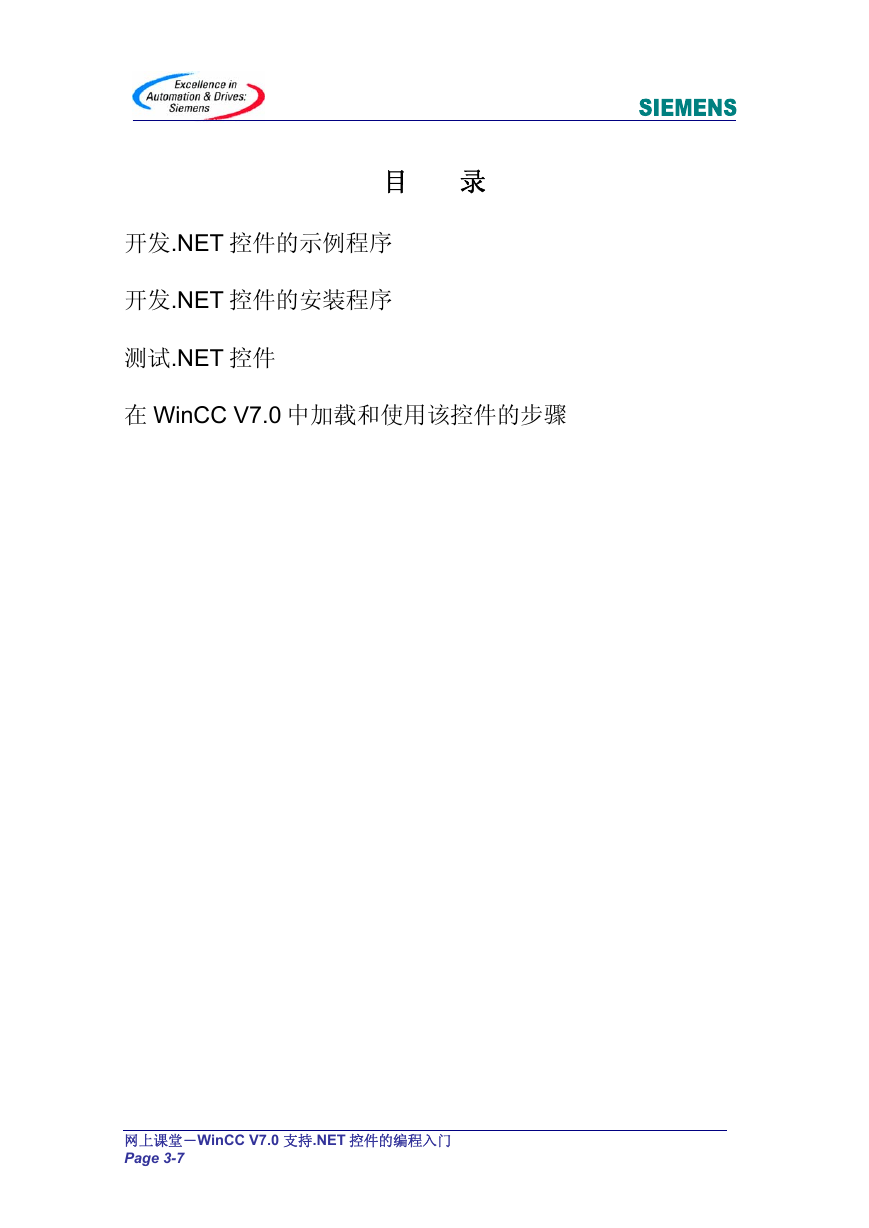
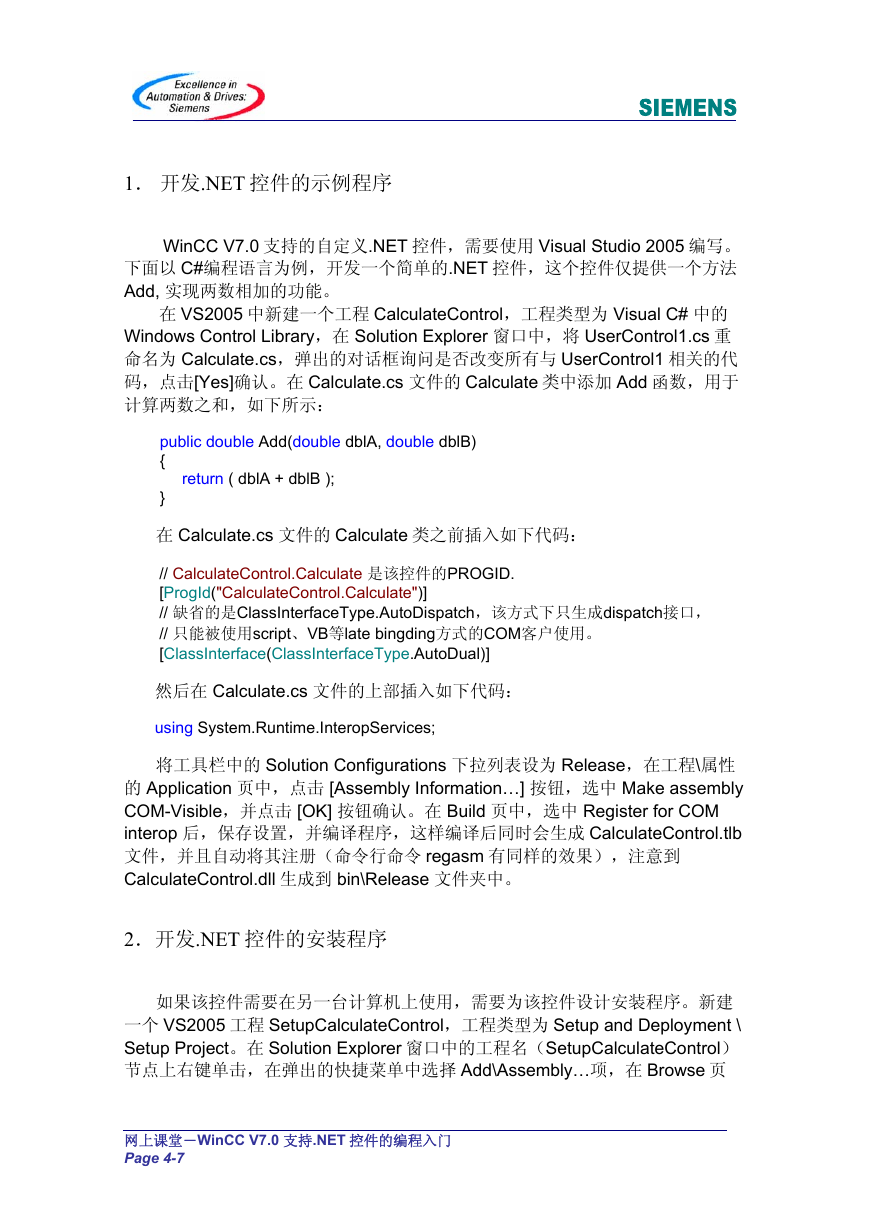
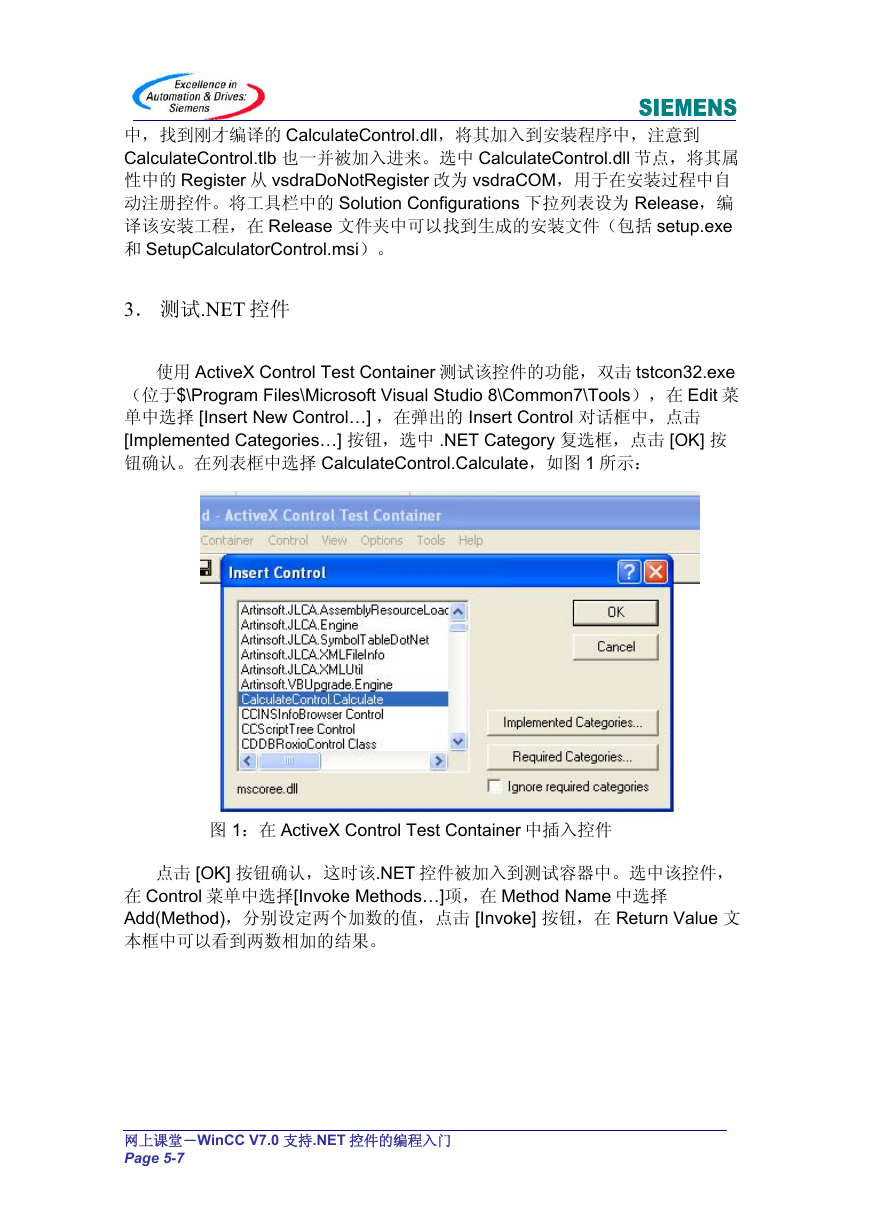
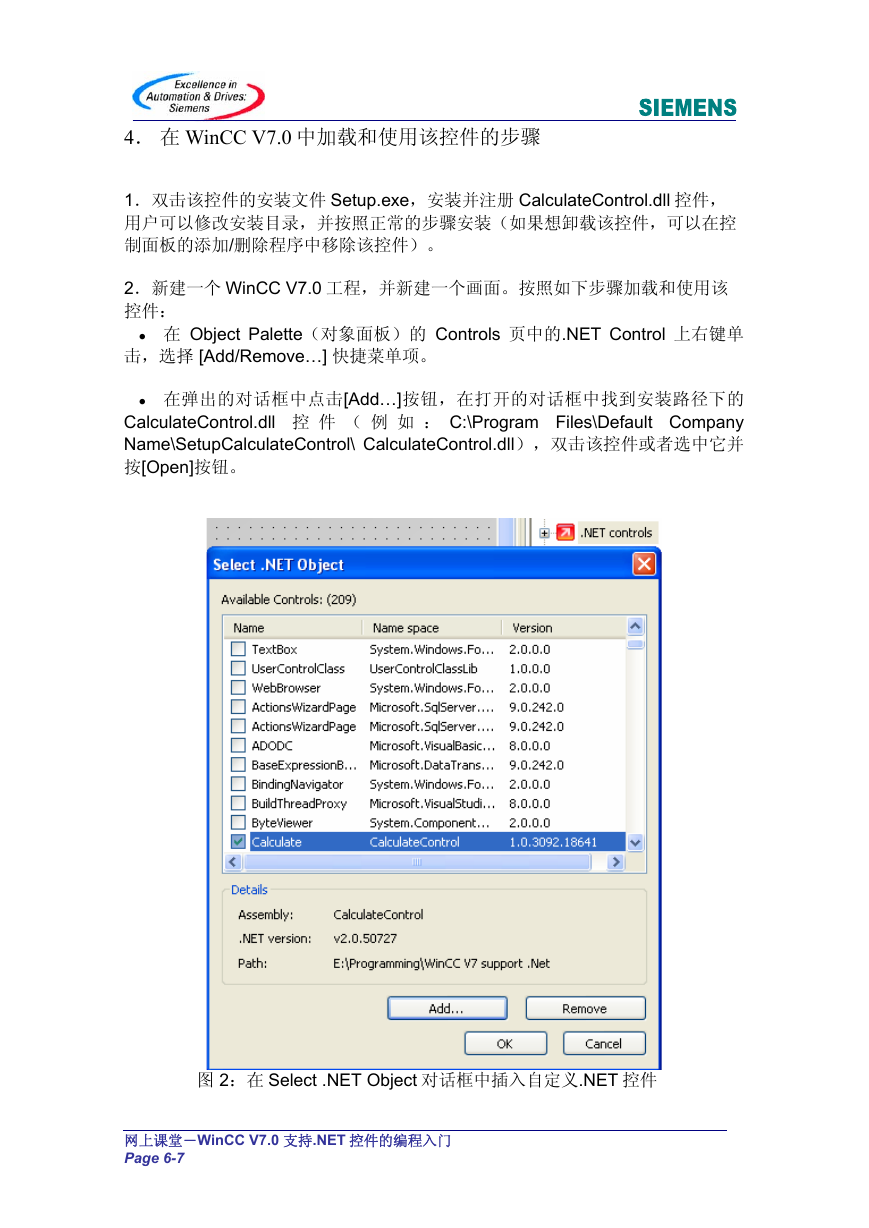
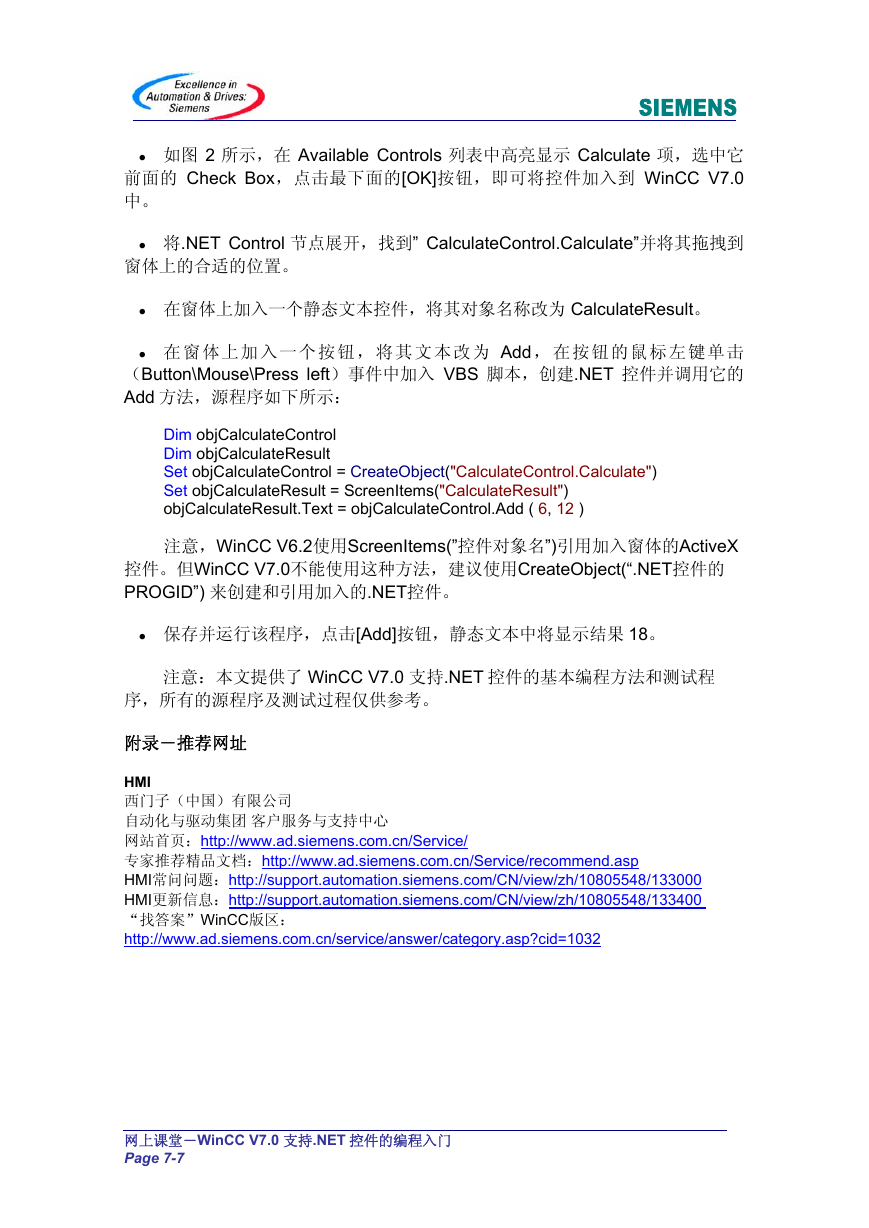


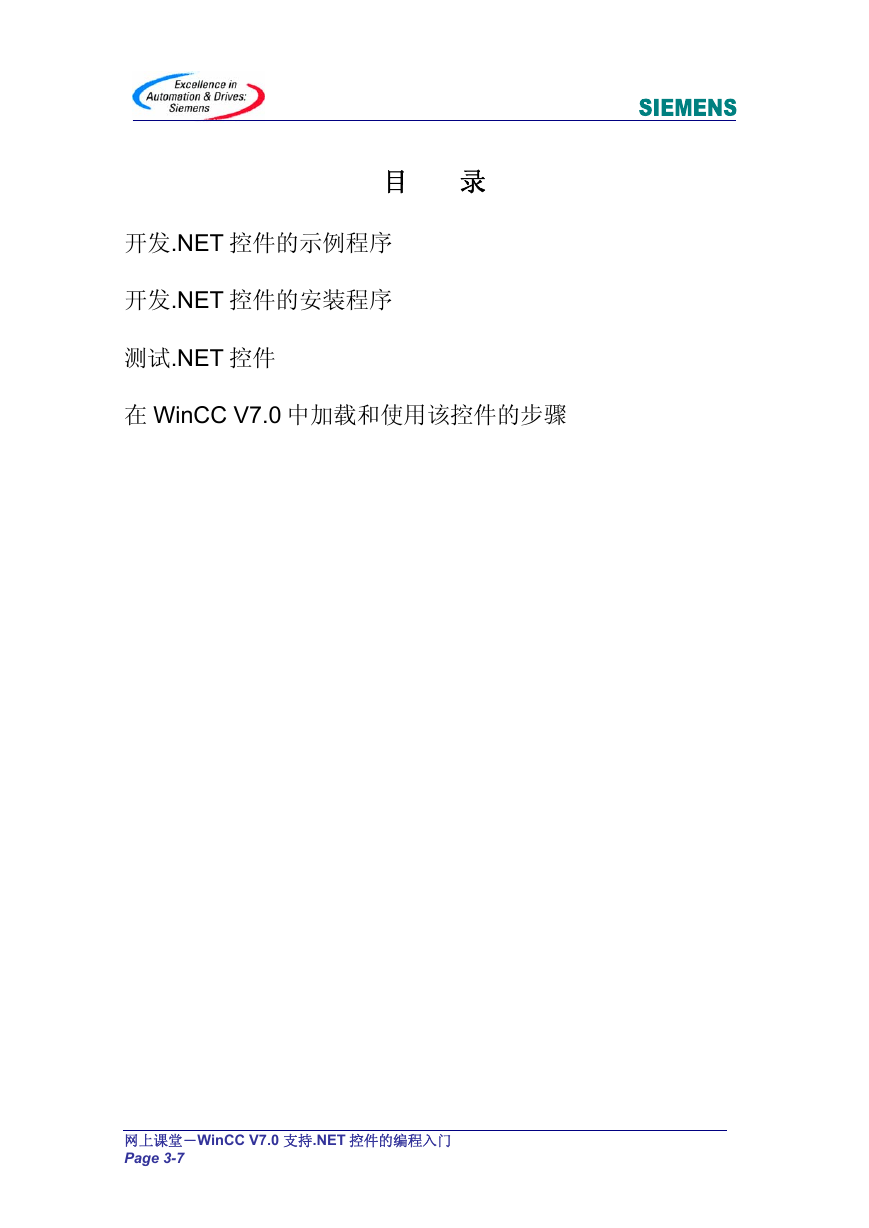
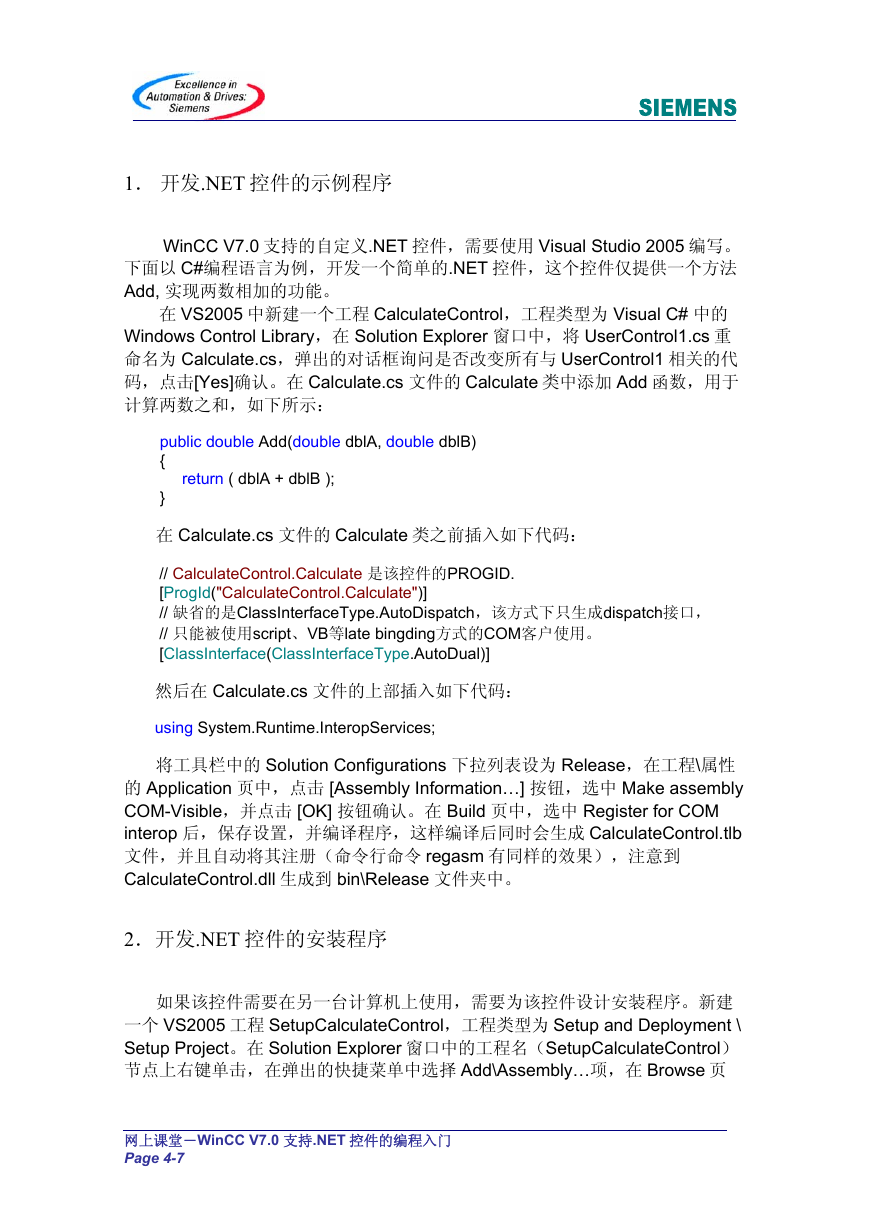
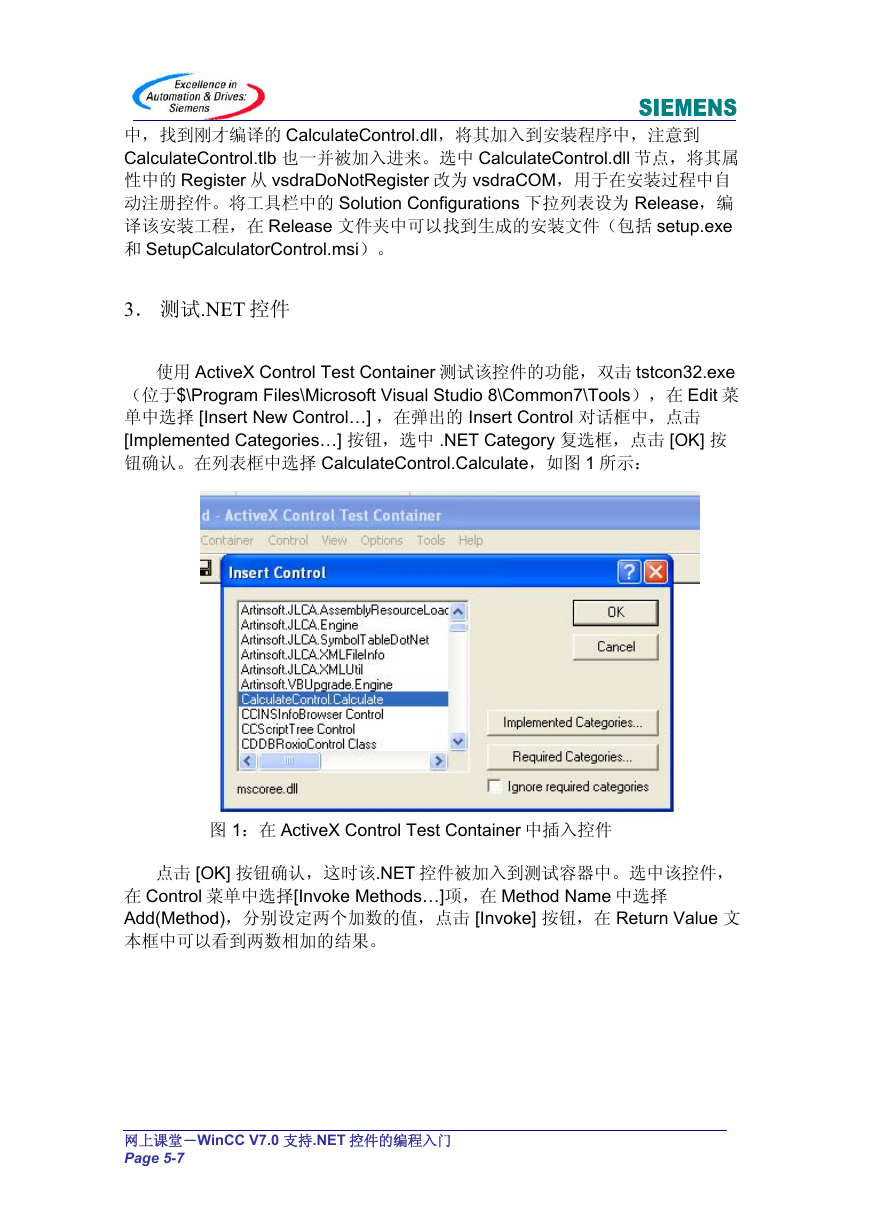
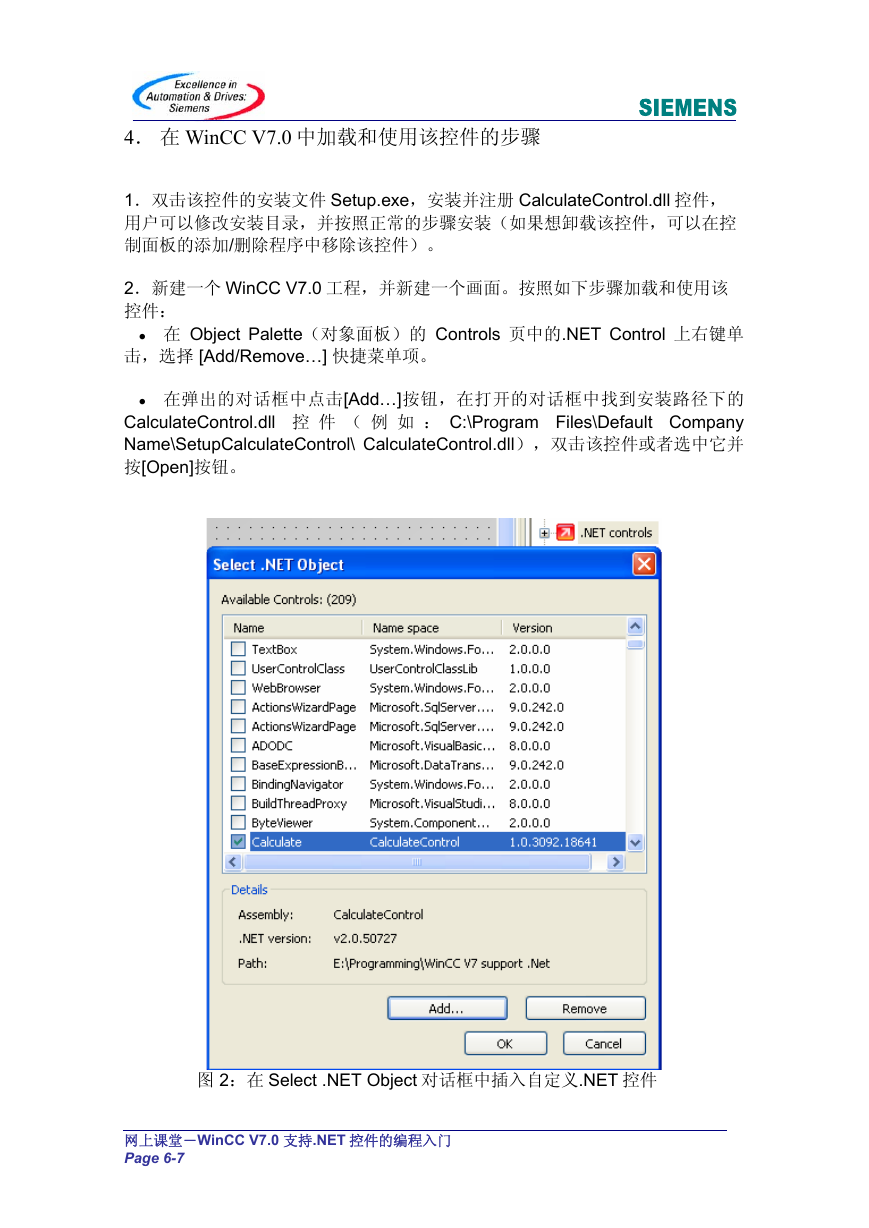
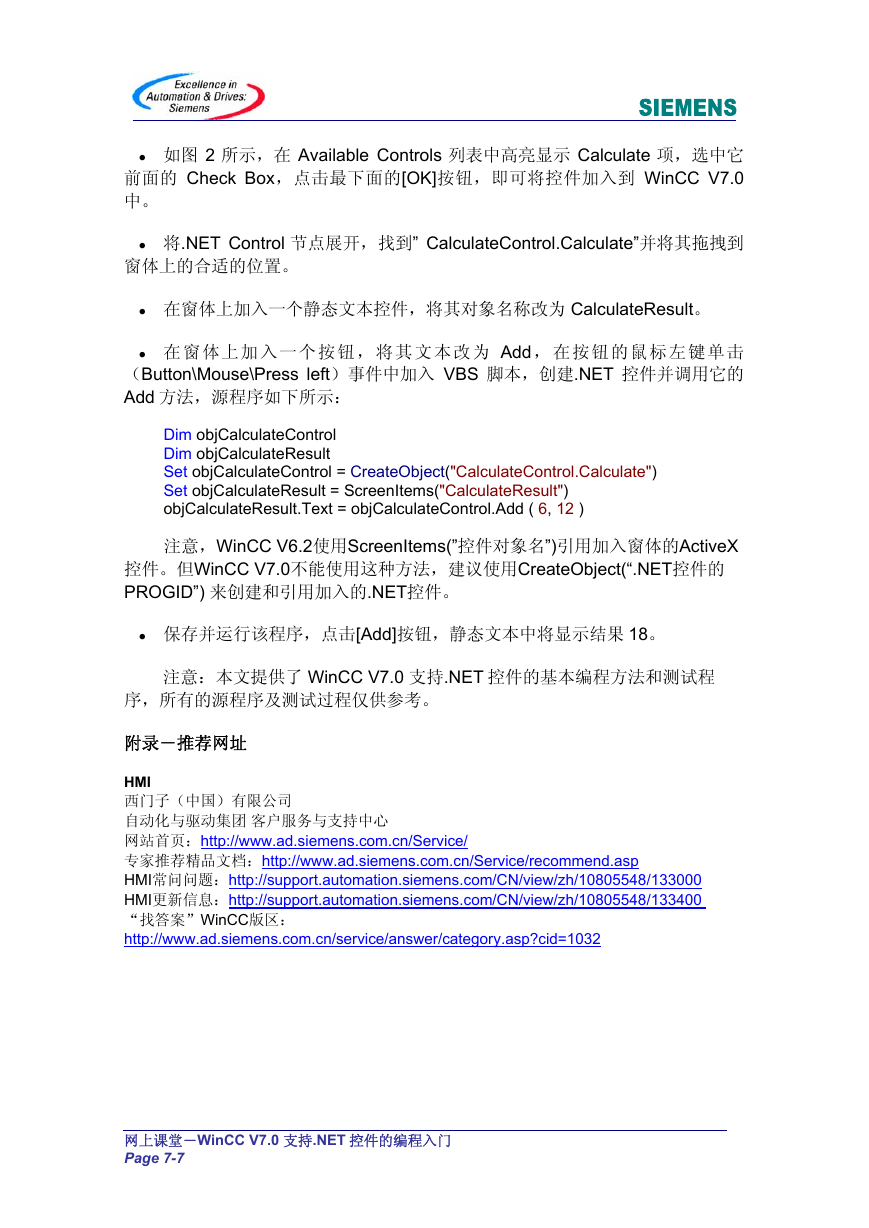
 2023年江西萍乡中考道德与法治真题及答案.doc
2023年江西萍乡中考道德与法治真题及答案.doc 2012年重庆南川中考生物真题及答案.doc
2012年重庆南川中考生物真题及答案.doc 2013年江西师范大学地理学综合及文艺理论基础考研真题.doc
2013年江西师范大学地理学综合及文艺理论基础考研真题.doc 2020年四川甘孜小升初语文真题及答案I卷.doc
2020年四川甘孜小升初语文真题及答案I卷.doc 2020年注册岩土工程师专业基础考试真题及答案.doc
2020年注册岩土工程师专业基础考试真题及答案.doc 2023-2024学年福建省厦门市九年级上学期数学月考试题及答案.doc
2023-2024学年福建省厦门市九年级上学期数学月考试题及答案.doc 2021-2022学年辽宁省沈阳市大东区九年级上学期语文期末试题及答案.doc
2021-2022学年辽宁省沈阳市大东区九年级上学期语文期末试题及答案.doc 2022-2023学年北京东城区初三第一学期物理期末试卷及答案.doc
2022-2023学年北京东城区初三第一学期物理期末试卷及答案.doc 2018上半年江西教师资格初中地理学科知识与教学能力真题及答案.doc
2018上半年江西教师资格初中地理学科知识与教学能力真题及答案.doc 2012年河北国家公务员申论考试真题及答案-省级.doc
2012年河北国家公务员申论考试真题及答案-省级.doc 2020-2021学年江苏省扬州市江都区邵樊片九年级上学期数学第一次质量检测试题及答案.doc
2020-2021学年江苏省扬州市江都区邵樊片九年级上学期数学第一次质量检测试题及答案.doc 2022下半年黑龙江教师资格证中学综合素质真题及答案.doc
2022下半年黑龙江教师资格证中学综合素质真题及答案.doc